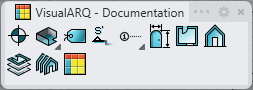Styles de nomenclatures
 clic droit [clic gauche]
clic droit [clic gauche]
Le style de nomenclature définit les caractéristiques des nomenclatures affichées dans le panneau de rapport des nomenclatures et des tableaux en 2D insérés dans le modèle. Vous pouvez définir les paramètres suivants pour chaque style de nomenclature : nom, attributs, types, tri, total et groupes.
Les styles de nomenclatures sont définis par différents Champs de propriété qui peuvent être ajoutés ou supprimés à tout moment.
Lorsque vous lancez la commande vaNomenclatureStyles, la boîte de dialogue Gestionnaire de styles de nomenclatures apparaît. Tous les styles de nomenclatures sont créés et modifiés à partir de cette boîte de dialogue.
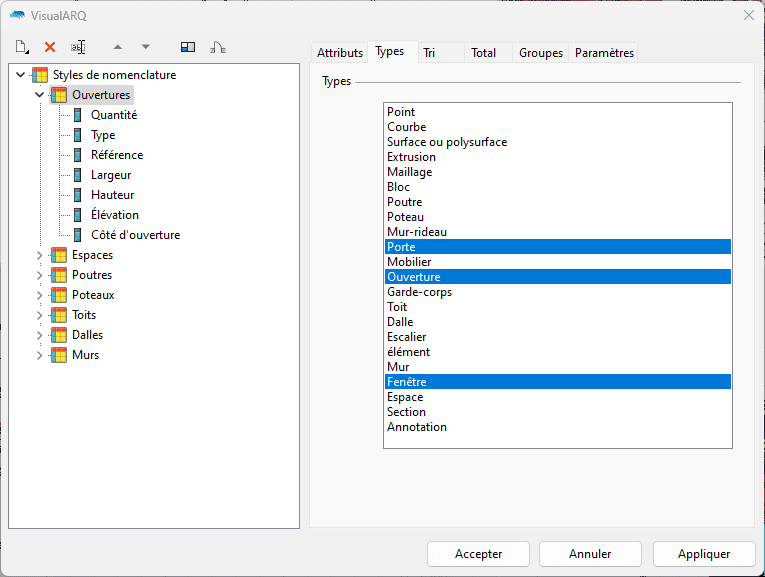
Gestionnaire de styles pour les nomenclatures, onglet Types.
Nouveau style de nomenclature
Vous pouvez créer de nouveaux styles et dupliquer des existants à partir de la boîte de dialogue Gestionnaire de styles des nomenclatures.
Le bouton Créer style permet d'afficher l'assistant de création de styles. Suivez les instructions de l'assistant pour définir les paramètres du nouveau style de nomenclature:
- Nom du style
- Types d'objet : plusieurs types d'objets peuvent être sélectionnés.
- Champs de la nomenclature : indiquez le nom du champ et la propriété concernée.
- Champ de quantité : option permettant d'indiquer le champ dans lequel les éléments de la nomenclature seront regroupés.
Supprimer un style de nomenclature
Vous pouvez supprimer des styles à partir de la boîte de dialogue Gestionnaire de styles des nomenclatures. Vous pouvez supprimer uniquement les styles utilisés par aucune nomenclature du modèle.
- Utilisez la commande vaStylePropriétés, puis sélectionnez une nomenclature et appuyez sur Entrée, ou
- Cliquez avec le bouton de droite sur
 , puis sélectionnez une nomenclature et appuyez sur Entrée, ou
, puis sélectionnez une nomenclature et appuyez sur Entrée, ou - Sélectionnez une nomenclature et ouvrez le menu contextuel en appuyant sur le bouton de droite pendant un instant puis sélectionnez Nomenclature > Propriétés de style, ou
- Appuyez sur Alt, Maj ou Ctrl puis double-cliquez sur une nomenclature.
Modifier un style de nomenclature
Sélectionnez le style de nomenclature ou un champ de propriétés de la nomenclature dans le panneau supérieur de gauche et modifiez les différents paramètres dans les onglets du panneau de droite.
Attributs
Les attributs définissent les caractéristiques du tableau en 2D inséré au moyen de la commande vaNomenclature ou de l'icône Insérer une nomenclature  dans le panneau de rapport des nomenclatures, pour l'affichage et l'impression. Attributs valides :
dans le panneau de rapport des nomenclatures, pour l'affichage et l'impression. Attributs valides :
- calque, visibilité, style de texte, style de cote, couleur, type de ligne, largeur d'impression de ligne et couleur d'impression de ligne.
Le nombre de chiffres après la virgule dans les valeurs du tableau est déterminé par le contrôle de précision des unités du document. Ce paramètre peut être modifié dans le menu Outils > Options > Propriétés du document > Unités > Précision d'affichage de Rhino.
Types
Liste des types d'objet que le style de nomenclature peut quantifier. Lorsque vous insérez un tableau en 2D dans le modèle au moyen de la commande vaNomenclature, la nomenclature filtre automatiquement la sélection afin que seuls les objets correspondant au type sélectionné s'affichent.
Tri
Cet onglet est utilisé pour définir un critère de tri des différents champs de propriété dans le style de nomenclature et aussi pour trier les valeurs de chaque champ de propriété par ordre alphabétique ou numérique.
- Cliquez sur le bouton Ajouter pour ajouter un nouveau champ de propriété qui établira le premier critère de tri des valeurs de ce style de nomenclature.
- Cliquez sur le nom de ce champ de propriété pour sélectionner un champ de propriété différent.
- Sélectionnez le type d'ordre (ascendant ou descendant) à côté du champ de propriété.
Vous pouvez ajouter des champs de propriété qui apporteront de nouveaux critères pour trier les valeurs dans les styles de nomenclatures. Utilisez les flèches en bas à droite de la boîte de dialogue pour changer l'ordre des champs de propriétés.
RemarqueCet ordre prévaudra dans les tableaux en 2D insérés dans le modèle, mais peut être ignoré dans le panneau de rapport des nomenclatures si vous changez l'ordre de la liste en cliquant sur les en-têtes du rapport des nomenclatures.
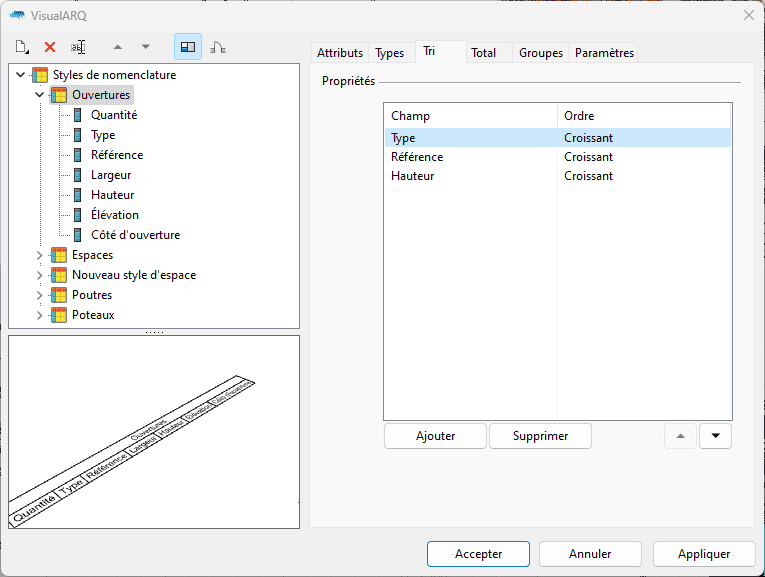
Gestionnaire de styles pour les nomenclatures, Onglet Tri.
Total
Option permettant d'afficher les valeurs totales dans le bas de la nomenclature. Pour chaque champ de propriété, vous devrez définir si vous souhaitez afficher ou non le total.
Groupes
Option permettant de grouper dans la nomenclature les objets ayant les mêmes valeurs pour des paramètres spécifiques.
Sélectionnez les champs qui doivent correspondre pour grouper les éléments dans la nomenclature.
Vous devez pour cela avoir un champ de quantité dans le style de nomenclature pour afficher le nombre d'éléments ayant la même valeur pour des paramètres communs. Si ce champ n'existe pas dans le style de nomenclature, VisualARQ vous demandera d'en créer un en sélectionnant au moins un champ de propriété dans la liste.
Lorsque des objets sont groupés par champs de propriétés spécifiques, ils peuvent avoir des valeurs différentes pour d'autres propriétés. Seules les valeurs égales apparaissent dans la cellule correspondante de la nomenclature, à l'exception des propriétés de longueur, aire et volume, dont les valeurs sont toujours additionnées. Lorsque les valeurs ne sont pas égales pour d'autres champs de propriétés, aucune valeur ne s'affiche dans la cellule de la nomenclature.
Ajouter un champ de propriétés :
- Menu contextuel : cliquez avec le bouton de droite sur le nom du style de nomenclature pour ouvrir le menu contextuel et choisissez Ajouter > Champ de propriété de nomenclature.
- Icône Ajouter
 : sélectionnez le style de nomenclature et cliquez sur l'icône Ajouter dans la barre d'outils. Sélectionnez le champ de propriété de la nomenclature.
: sélectionnez le style de nomenclature et cliquez sur l'icône Ajouter dans la barre d'outils. Sélectionnez le champ de propriété de la nomenclature.
Supprimer des champs de propriété
Utilisez le menu contextuel (clic droit sur le champ de propriétés à supprimer et sélectionner Supprimer) ou le bouton Supprimer ![]() .
.
Champs de propriété
Champ de quantité
Le champ de quantité affiche le nombre total d'éléments ayant la même valeur pour des paramètres communs. Les paramètres communs sont définis dans l'onglet Groupes, après avoir sélectionné un style de nomenclature.
RemarqueCe champ peut aussi être ajouté en lançant l'assistant de style de nomenclature. Pour ouvrir l'assistant, cliquez avec le bouton de droite sur le nom du style de nomenclature afin d'ouvrir le menu contextuel et choisissez Modifier.
Champ de propriété
Les champs de propriétés s'affichent dans différentes colonnes dans le panneau de rapport des nomenclatures ou les tableaux en 2D. Ils sont associés à des paramètres précis des objets référencés, en fonction de leurs types et de leurs styles.
Source
Permet d'assigner le paramètre correspondant au champ de propriété en fonction d'un type d'objet et d'un style d'objet.
Les paramètres disponibles sont ceux définis pour les objets (Nom, Volume, Aire, Longueur, etc...), ceux créés dans les propriétés du document et ceux appartenant aux styles de Grasshopper.
Pour voir un paramètre qui n'existe que dans un style spécifique, vous devez sélectionner le type d'objet, le style, et finalement, le paramètre dans la liste.
Utilisez le bouton Ajouter pour associer un nouveau paramètre à ce champ de propriété.
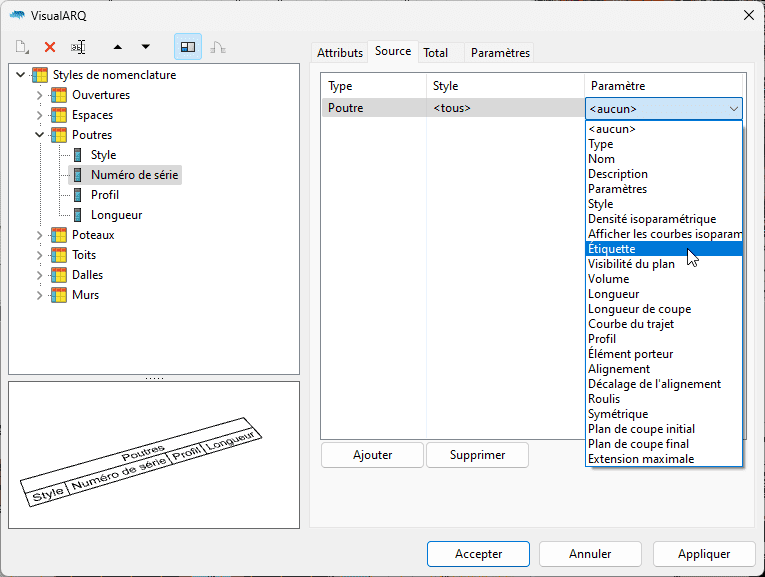
Gestionnaire de styles de nomenclatures, modifier une propriété.
Unités
Cette option permet d'afficher ou de masquer les unités de ce champ de propriété à côté des valeurs dans les nomenclatures.
Séparateur décimal : cette option permet de choisir d'utiliser un point ou une virgule pour séparer les décimales des valeurs.
Cet onglet n'est disponible que pour les champs de propriétés qui utilisent des valeurs numériques décimales.
Total
Il est possible d'afficher les valeurs totales pour chaque champ de propriété à la fin de la colonne du tableau. Les options suivantes sont disponibles pour les totaux qui seront ajoutés dans le champ Étiquette.
 Somme : les totaux afficheront la somme des valeurs. L'étiquette affichera la syntaxe suivante %<sum>%. (Cette option est désactivée pour les champs de propriétés utilisant des textes.)
Somme : les totaux afficheront la somme des valeurs. L'étiquette affichera la syntaxe suivante %<sum>%. (Cette option est désactivée pour les champs de propriétés utilisant des textes.) Moyenne : les totaux afficheront la moyenne des valeurs. L'étiquette affichera la syntaxe suivante %<average>%. (Cette option est désactivée pour les champs de propriétés utilisant des textes.)
Moyenne : les totaux afficheront la moyenne des valeurs. L'étiquette affichera la syntaxe suivante %<average>%. (Cette option est désactivée pour les champs de propriétés utilisant des textes.) Nombre : les totaux afficheront le nombre de valeurs différentes. L'étiquette affichera la syntaxe suivante %<count>%.
Nombre : les totaux afficheront le nombre de valeurs différentes. L'étiquette affichera la syntaxe suivante %<count>%.
Montrer la bordure : cette option permet d'afficher une bordure autour de la cellule dans laquelle s'affichent les valeurs totales dans les tableaux en 2D.